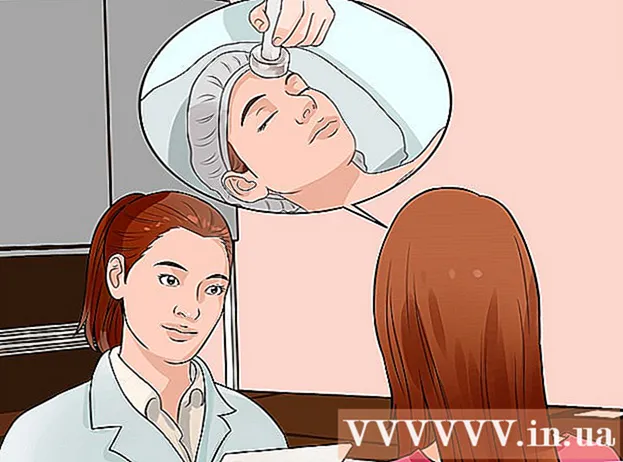लेखक:
Peter Berry
निर्माण की तारीख:
12 जुलाई 2021
डेट अपडेट करें:
1 जुलाई 2024
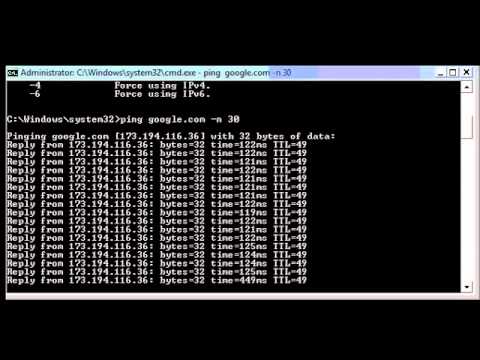
विषय
वेब पर सर्फ करने और लोडिंग समाप्त करने के लिए ब्राउज़र को पुनः लोड करने या पृष्ठ की प्रतीक्षा करने के अलावा और कुछ भी निराशाजनक नहीं है। यह इंटरनेट की विलंबता है, समय के संदर्भ में मापा जाता है जब वह स्रोत (वेब सर्वर) से गंतव्य (आपके कंप्यूटर) तक यात्रा करने के लिए डेटा का एक पैकेट लेता है। नीचे चरण आपको वेब-आधारित टूल और उपयोगिताओं दोनों का उपयोग करने में मदद करेंगे, यह निर्धारित करने के लिए कि यह ट्रांसमिशन देरी कहां पैदा कर रहा है।
कदम
3 की विधि 1: वेब-आधारित टूल का उपयोग करें
एक वेबसाइट का चयन करें जो परीक्षण सेवाएं प्रदान करती है। ऐसी अनगिनत वेबसाइटें हैं जो नेटवर्क मॉनिटरिंग टूल की पेशकश करती हैं, और सबसे अधिक संभावना है कि आपके इंटरनेट सेवा प्रदाता (ISP) के पास उनकी साइट पर भी कुछ है। Speakeasy और DSLReports उनमें से दो हैं। नीचे दिए गए कदम DSLreports टूल्स का उपयोग करते हैं: उनके पास डायग्नोस्टिक टूल्स का बहुत व्यापक सेट है।
- Www.dslreports.com पर जाएं।
- चुनें उपकरण (उपकरण) ऊपर दिए गए मेनू बार से।

अन्य लोगों को अपने नेटवर्क का उपयोग करने देना बंद करें। यदि अन्य उपयोगकर्ता आपके निजी नेटवर्क पर हैं, तो गति परीक्षण रिपोर्ट इस संसाधन साझाकरण से प्रभावित हो सकती है।- अन्य उपयोगकर्ताओं से बात करें और उन्हें तब तक नेटवर्क छोड़ने के लिए कहें जब तक कि आप किसी भी कनेक्टिविटी समस्या के लिए जाँच न कर लें।
- यदि आपके पास कनेक्शन विफलता है, तो इन परीक्षणों को चलाते समय, एक वायरलेस नेटवर्क का उपयोग करने के बजाय, आपको अपने कंप्यूटर को समस्या को बेहतर बनाने के लिए एक ईथरनेट केबल का उपयोग करके सीधे इंटरनेट मॉडेम से कनेक्ट करना चाहिए।

स्पीड टेस्ट चलाएं। यह परीक्षण आपके कंप्यूटर और वेबसाइट के बीच वास्तविक अपलोड और डाउनलोड की गति दिखाता है, जो आपको परीक्षण सेवा प्रदान करता है, जिससे आप अपने वाहक अनुबंध में निर्दिष्ट गति के साथ उनकी तुलना कर सकते हैं।- बटन दबाएँ शुरू (शुरू) बॉक्स के दाईं ओर स्पीड टेस्ट (स्पीड टेस्ट)। गति परीक्षण शुरू होगा।
- चुनें संबंध प्रकार (संबंध प्रकार)। परीक्षण पृष्ठ पर, सूची से अपना कनेक्शन प्रकार चुनें: गिगाबिट / फाइबर, केबल, डीएसएल, सैटेलाइट, डब्ल्यूआईएसपी, या अन्य।
- परीक्षण चलाएं। परीक्षण आरंभ किया जाएगा, परीक्षण डाउनलोड और अपलोड गति और रिपोर्टिंग नेटवर्क विलंबता।

पिंग टेस्ट चलाएं। यह आलेख उस समय की जाँच करता है जब आपके कंप्यूटर से दूरस्थ सर्वर और वापस यात्रा करने के लिए डेटा का पैकेट लेता है। यह एक साथ कई सर्वरों का परीक्षण करेगा और आपको उपरोक्त ट्रांसमिशन क्षमता का सामान्य मूल्यांकन देगा। विभिन्न कनेक्शन प्रकारों के साथ, विलंबता आमतौर पर केबल मॉडेम के लिए 5 - 40ms, DSL के लिए 10 - 70ms, एक टेलीफोन लाइन कनेक्शन के लिए 100 से 220ms, और एक कनेक्शन के लिए 200 - 600 के बीच होती है। मोबाइल। पृथक सर्वर से दूरी भी विलंबता में जुड़ जाती है: प्रत्येक 100 किमी डेटा आंदोलन के लिए, विलंबता लगभग 1ms बढ़ जाती है।- पिंग टेस्ट चलाएं। टूल्स पेज से, सिलेक्ट करें शुरू बॉक्स में पिंग टेस्ट (वास्तविक समय)। आपको एक पेज लिस्टिंग सर्वर पर पुनर्निर्देशित किया जाएगा जो प्रति सेकंड दो बार पिंग किया जाएगा, और हर 30 सेकंड में आपके कनेक्शन को ए से एफ तक के पैमाने पर रेट किया जाएगा।
- दबाएँ शुरू। एक रडार चार्ट को सर्वर स्थानों के मानचित्र, उनके आईपी पते और कनेक्शन विलंबता के वास्तविक समय के आंकड़ों के साथ प्रदर्शित किया जाएगा।
- रिपोर्ट पढ़ें। जब आप परीक्षण चलाते हैं, तो आपके कनेक्शन का ग्रेड बाएं कॉलम में दिखाई देगा और हर 30 सेकंड में अपडेट किया जाएगा। जब यह समाप्त हो जाए, तो आप फिर से परीक्षण कर सकते हैं और परिणाम साझा कर सकते हैं।
अपने आईपी पते का पता लगाएं। यद्यपि वास्तविक परीक्षण नहीं है, लेकिन "मेरा आईपी पता क्या है" उपकरण सार्वजनिक आईपी पते को दर्शाता है जो आपके कंप्यूटर को मिल सकता है। आपके राउटर द्वारा प्रदान की गई प्रॉक्सी सेवा के साथ, यह आपके कंप्यूटर का वास्तविक आईपी पता नहीं है। यह उपकरण आपके नेटवर्क के घटकों के सामान्य आईपी पते को भी सूचीबद्ध करता है, इस प्रकार नेटवर्क या इंटरनेट विलंबता का कारण निर्धारित करने के लिए आपको विंडोज उपयोगिताओं का उपयोग करने में मदद करता है, यदि आवश्यक हो।
- Daud मेरे आईपी पता क्या है। दबाएँ शुरू बॉक्स में मेरे आईपी पता क्या है। आपको एक आईपी पृष्ठ पर ले जाया जाएगा, जिसमें आपके आईपी पते के साथ-साथ आपके कंप्यूटर से मेल खाने वाले अन्य पृष्ठ होंगे।
- अपना IP पता सहेजें। यदि आप अतिरिक्त नेटवर्क / इंटरनेट डायग्नोस्टिक परीक्षण चलाने की योजना बनाते हैं, तो आपको प्रदर्शित आईपी पते के साथ-साथ नीचे सूचीबद्ध किसी भी सामान्य आईपी पते को लिखने की आवश्यकता है।
3 की विधि 2: विंडोज कमांड प्रॉम्प्ट कमांड लाइन इंटरप्रेटर प्रोग्राम का उपयोग करें
कमांड लाइन प्रॉम्प्ट पर पहुँचें। आप कमांड लाइन पर नेटवर्क और इंटरनेट विलंबता की जांच करने के लिए सीधे कमांड दर्ज कर सकते हैं।
- क्लिक करें शुरू, चुनें भूकंप के झटके (Daud)।
- प्रकार cmd, और दबाएँ ठीक। एक कमांड लाइन विंडो, जहां आप परीक्षण निष्पादित करने के लिए केवल एक कमांड टाइप करते हैं, दिखाई देगा।आप विंडोज़ सर्च प्रोग्राम में cmd.exe भी देख सकते हैं।
पिंग लूपबैक टेस्ट चलाएं। यह निर्धारित करने के लिए कंप्यूटर कनेक्शन की जांच करेगा कि क्या नेटवर्क या इंटरनेट देरी के कारण स्थानीय हार्डवेयर समस्या है।
- प्रकार "पिंग 127.0.0.1 -n 20"। यह लगभग हर नेटवर्क कनेक्शन के लिए उपयोग किया जाने वाला आईपी पता है, पैरामीटर "-n 20" परीक्षण खत्म करने से पहले 20 पैकेट डेटा भेजता है। यदि आप "-n 20" टाइप करना भूल जाते हैं, तो आप टाइप करके परीक्षा रद्द कर सकते हैं Ctrl + C.
- सांख्यिकीय डेटा पढ़ें। डेटा पैकेट का आंतरिक यात्रा समय 5ms से कम होना चाहिए और कोई डेटा पैकेट नहीं खो सकता है।
दूरस्थ सर्वर पर पिंग चलाएँ। अब जब स्थानीय पोर्ट अभी भी ठीक से काम कर रहा है, तो आप विलंबता की जांच करने के लिए रिमोट सर्वर को पिंग कर सकते हैं। विभिन्न कनेक्शन प्रकारों के साथ, विलंबता आमतौर पर केबल मॉडेम के लिए 5 - 40ms, DSL के लिए 10 - 70ms, एक टेलीफोन लाइन कनेक्शन के लिए 100 से 220ms, और एक कनेक्शन के लिए 200 - 600 के बीच होती है। मोबाइल। दूरस्थ सर्वर की दूरी भी बढ़े हुए विलंबता में योगदान करती है, हर 100 किमी डेटा आंदोलन के साथ, विलंबता लगभग 1ms बढ़ जाती है।
- प्रकार "पिंग", वह IP पता या साइट URL जिसे आप पिंग और हिट दर्ज करना चाहते हैं। आपको अपने कैरियर के URL से शुरू करना चाहिए और फिर अक्सर देखे जाने वाले पृष्ठों पर जाना चाहिए।
- रिपोर्ट पढ़ें। दूरस्थ पते पर पिंग करने के बाद से, परीक्षण परिणामों की रिपोर्ट करेगा, अंतिम समय "समय =" के बाद पैकेट को आइसोलेटेड साइट पर जाने के लिए और वापस जाने में लगने वाला समय। कंप्यूटर पर वापस। नोट: यह कमांड पैरामीटर "-n 20" के साथ प्रयोग किया जाता है। जब आप इस पैरामीटर को दर्ज करना भूल गए, तो आप उपयोग कर सकते हैं "Ctrl + C”.
Traceroute परीक्षण चलाएँ। यह आलेख कंप्यूटर से दूरस्थ सर्वर तक डेटा का पथ और उस पथ पर विलंबता दिखाता है। यह आपके नेटवर्क या इंटरनेट लेटेंसी के कारण को निर्धारित करने में उपयोगी होगा।
- प्रकार "tracert"और IP पता या साइट URL जिसे आप भेजना चाहते हैं और हिट दर्ज करें।
- परिणाम पढ़ें। जब डेटा पथ को ट्रेस किया जाता है, तो परीक्षण प्रत्येक उस पते को प्रदर्शित करेगा जो डेटा के माध्यम से गुजरता है, जिस समय उसने यात्रा करने के लिए पैकेट लिया था, और रास्ते में प्रत्येक "पैर" के लिए डेटा की रसीद रिकॉर्ड करें। अधिक "चरण" या डिवाइस जो एक डेटा पैकेट के माध्यम से आगे बढ़ना है, उच्च विलंबता।
विधि 3 की 3: मैक उपयोगिताओं का उपयोग करें
एक्सेस नेटवर्क यूटिलिटी। आप मैक ओएसएक्स के नेटवर्क उपयोगिता एप्लिकेशन में नेटवर्क और इंटरनेट विलंबता की जांच करने के लिए आवश्यक सॉफ़्टवेयर टूल पा सकते हैं।
- खुला हुआ खोजक (खोज) और पाते हैं अनुप्रयोग (एप्लिकेशन)।
- निर्देशिका में जाओ उपयोगिताएँ (उपयोगिताएं)।
- खोज नेटवर्क उपयोगिता और इसे खोलने के लिए ऐप के आइकन पर क्लिक करें।
अपना नेटवर्क कनेक्शन चुनें। नेटवर्क उपयोगिता आपको एक ईथरनेट (वायर्ड) कनेक्शन, एक हवाई अड्डे (वायरलेस) कनेक्शन, एक फ़ायरवॉल या ब्लूटूथ कनेक्शन पर अपने कनेक्शन का परीक्षण करने की अनुमति देती है।
- कार्ड में जानकारी (जानकारी), ड्रॉप-डाउन नेटवर्क इंटरफ़ेस मेनू से अपना कनेक्शन चुनें।
- सत्यापित करें कि आपने एक सक्रिय कनेक्शन चुना है। कनेक्शन सक्रिय होने से, आपको हार्डवेयर पते, आईपी पते और लिंक स्पीड फ़ील्ड में जानकारी दिखाई देगी। इसके अतिरिक्त, लिंक स्थिति फ़ील्ड में "सक्रिय" शब्द होगा: निष्क्रिय कनेक्शन में केवल हार्डवेयर पता फ़ील्ड की जानकारी होगी, और लिंक स्थिति फ़ील्ड "निष्क्रिय" कहेगी ( प्रयोग में नहीं)।
पिंग टेस्ट चलाएं। नेटवर्क उपयोगिता एप्लिकेशन की पिंग परीक्षा आपको उस पृष्ठ पर पिंग करने के लिए पता और संख्या दर्ज करने की अनुमति देती है। विभिन्न कनेक्शन प्रकारों के साथ, विलंबता आमतौर पर केबल मॉडेम के लिए 5 - 40ms, DSL के लिए 10 - 70ms, एक टेलीफोन लाइन कनेक्शन के लिए 100 से 220ms, और एक कनेक्शन के लिए 200 - 600 के बीच होती है। मोबाइल। पृथक सर्वर की दूरी भी विलंबता को बढ़ाती है: प्रत्येक 100 किमी डेटा आंदोलन के लिए, देरी लगभग 1ms बढ़ जाती है।
- कार्ड चुनें पिंग नेटवर्क उपयोगिता मेनू में।
- वह IP पता या साइट URL दर्ज करें जिसे आप पिंग करना चाहते हैं। आपको अपने कैरियर के URL से शुरू करना चाहिए और सबसे अधिक बार देखे जाने वाले पृष्ठों के साथ जारी रखना चाहिए।
- आने के लिए पिंग्स की संख्या दर्ज करें (10 डिफ़ॉल्ट संख्या है)।
- बटन को क्लिक करे पिंग.
- परिणाम पढ़ें। जब परीक्षण दूरस्थ पते पर पिंग करता है, तो यह परिणाम की रिपोर्ट करता है, "टाइम =" के बाद अंतिम संख्या मिलीसेकंड में पैकेट को अलग-थलग करने के लिए ले जाता है। फिर कंप्यूटर पर वापस।
Traceroute परीक्षण चलाएँ। यह कंप्यूटर से अलग-थलग सर्वर और उस पथ पर विलंबता से डेटा यात्रा का मार्ग दिखाता है, जिससे नेटवर्क या इंटरनेट विलंबता का कारण निर्धारित करने में मदद मिलती है।
- कार्ड चुनें ट्रेसरूट नेटवर्क उपयोगिता मेनू में।
- वह IP पता या साइट URL दर्ज करें जिसे आप भेजना चाहते हैं।
- बटन दबाएँ Tracerout.
- परिणाम पढ़ें। जब डेटा पथ को ट्रेस किया जाता है, तो परीक्षण उस प्रत्येक पते को प्रदर्शित करेगा जो उस डेटा को पार करता है, जिस समय उसने यात्रा करने के लिए पैकेट लिया था, और रास्ते में प्रत्येक "पैर" के लिए डेटा की रसीद रिकॉर्ड की थी। अधिक "चरण" या डिवाइस जो एक डेटा पैकेट के माध्यम से आगे बढ़ना है, उच्च विलंबता।